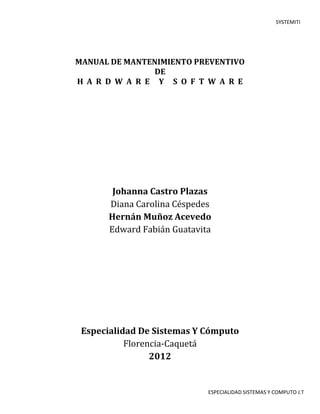
M a n t e n i m i e n t o
- 1. SYSTEMITI MANUAL DE MANTENIMIENTO PREVENTIVO DE H A R D W A R E Y S O F T W A R E Johanna Castro Plazas Diana Carolina Céspedes Hernán Muñoz Acevedo Edward Fabián Guatavita Especialidad De Sistemas Y Cómputo Florencia-Caquetá 2012 ESPECIALIDAD SISTEMAS Y COMPUTO J.T
- 2. SYSTEMITI ANTES DE REALIZAR EL MANTENIMIENTO 1. Chequeo del equipo, (Periféricos) si no funciona verificar si la corriente esta conectada a nuestra PC. 2. Apagar el equipo de forma normal. 3. Apagar el monitor. 4. Apagar UPS, presionando el botón de 2 a 5 segundos. 5. Descargar la energía estática de nuestro cuerpo, quitarse reloj, pulseras y todo lo que puede producirla. 6. Desconectar la energía del UPS. 7. Desconectar todo el equipo, mouse, teclado, monitor, etc. 8. Quitar los primeros tornillos del CPU. 9. Quitar el JUMPER, que todavía pasa energía y conectarlo a CMOS. 10. Desconectar los cables de la fuente de Poder. 11. utilizar cinta, para marcar las piezas, y así saber el orden de los cables; evitando colocar mal los cables al momento de armar. 12. Quitar conectores de 20 y auxiliar de la tarjera madre. 13. Quitar los tornillos de la fuente y colocarlos en orden. 14. Quitar lo que sea de mas cuidado: MEMORIA RAM, y colocarla en la bolsa antiestática. 15. Quitar todos los cables o conectores, marcando su respectivo orden. 16. Ver de que lado va el pin 1 en la tarjeta. 17. Quitar las tarjetas adicionales. ESPECIALIDAD SISTEMAS Y COMPUTO J.T
- 3. SYSTEMITI 18. Quitar el procesador. 19. Quitar los tornillos de la tarjeta madre y quitar los seguros. 20. Limpiar todos los contactos teniendo el cuidado de que no caiga limpia contactos en los circuitos integrados. 21. Armar teniendo el cuidado de colocarlo tal y como estaba. 22. Por ultimo verificar si el quipo funciona correctamente. HERRAMIENTAS PARA LA EJECUCION DEL M A N T E N I M I E N T O 1. Destornillador de cruz de diferentes tamaños. 2. Pinzas o clips. 3. Destornillador plano de diferentes tamaños. 4. Brocha. 5. Aire Comprimido. 6. Espuma Limpiadora. 7. Limpia Contactos. 8. Bolsa antiestática. 9. Lápiz y papel. 10. Cinta de Enmascarar. 11. Frasco para guardar tornillos. 12. Pulsera antiestática. 13. Sopladora. 14. Compuesto Térmico. 15. Bolsa Plástica. 16. Lupa. 17. Imán. 18. Cepillo Delgado. 19. Borrador. 20. Aceite 3 en 1. ESPECIALIDAD SISTEMAS Y COMPUTO J.T
- 4. SYSTEMITI M A N T E N I M I E N T O P R E V E N T I V O MANTENIMIENTO PREVENTIVO DE HARDWARE PASO # 1 – Desensamble del equipo Antes que nada procederemos a retirar las tapas laterales del chasis, y desenchufar todos los cables que brindan energía al PC. Luego de eso sacaremos todos los componentes del PC con mucha precaución para evitar su averió, a una superficie plana y estable, como una mesa. Luego del desensamble de la PC, debemos limpiar el interior del chasis con una sopladora, si se tiene acceso a ella, y algún trapo con líquido limpiador. Es recomendable antes de limpiar la PC con la sopladora, desconectar todos los cables de alimentación y de Datos de las unidades, el ventilador y el disipador de calor, para así evitar posibles daños. PASO # 2 – Limpieza de la placa base y tarjetas adaptadoras Para la limpieza de la placa base es frecuente utilizar un paño humedecido con alcohol isopropilico. Para la limpieza de los zockets y las ranuras de expansión es recomendable el uso de brochas o cepillos, y así eliminar por completo las acumulaciones de mugre. Es muy usual a la hora de hacer limpieza a las memorias RAM el uso de borradores y alcohol isopropilico. Una vez terminada la limpieza de la placa base y sus demás componentes, podemos limpiar finalmente con Líquido para componentes electrónicos y dejar secar por unos segundos. PASO # 3 – Limpieza del Microprocesador El microprocesador es uno de los componentes mas esenciales del PC por lo tanto es recomendable hacer limpieza a este aproximadamente cada 3 meses, para evitar su ESPECIALIDAD SISTEMAS Y COMPUTO J.T
- 5. SYSTEMITI desgasto. Para su limpieza se emplea un paño húmedo con alcohol isopropilico, una vez realizada la limpieza y al ensamblar de nuevo se recomienda agregar un poco de componente térmico, y así evitar su calentamiento. Esta se aplica con una bolsa plástica y con mucho cuidado. PASO # 4 – Limpieza de la fuente de Poder Antes de proceder con el mantenimiento de la fuente de poder, se deben desconectar todos los cables de alimentación que se estén utilizando, Lo primero que se debe desconectar son los cables que van a la tarjeta principal recuerde los cuidados en su conexión. Luego se desconectan todos los periféricos. Los conectares utilizados pura el disco duro, la unidad de CD-ROM y la unidad de disco flexible, no tienen un orden especifico en su conexión, cualquiera de los cables puede ir a cualquiera de estas unidades. Procedemos a desarmar y limpiar la fuente teniendo en cuenta copiar el diagrama para volver a dejar todo en su lugar. ¿Cómo enciendo mi fuente sin la placa base? Consigue un cable o un clip, y has de interconectar el terminal del cable verde con el terminal de cualquier cable negro. PASO # 5 – Limpieza de la unidad de CD-DVD Para realizar el mantenimiento a la unidad de CD-ROM, es recomendable utilizar un disco especial de limpieza. Este proceso se hace con el sistema funcionando. Si existe algún problema de lectura, se debe destapar la unidad y limpiar el sistema óptico con alcohol isopropílico. PASO # 6 – Limpieza a dispositivos de entrada. 1. Teclado Consiste básicamente en la limpieza exterior, ya que éste acumula bastante suciedad producida por los usuarios y el medio ambiente. Esta limpieza se debe hacer con un ESPECIALIDAD SISTEMAS Y COMPUTO J.T
- 6. SYSTEMITI Compuesto ó jabón especial para este propósito, generalmente en forma de crema. Existen espumas que permiten limpiar las teclas sin que se produzca humedad en el teclado lo que podría ocasionar cortocircuitos. 2. Mouse Es un dispositivo señalador o de entrada, recibe esta denominación por su apariencia. Para poder indicar la trayectoria que recorrió, a medida que se desplaza, el Mouse debe enviar ala computadora señales eléctricas binarias que permitan reconstruir su trayectoria. Existen dos tecnologías principales en fabricación de ratones: Ratones mecánicos y Ratones ópticos. •Ratones mecánicos: Estos constan de una bola situada en su parte inferior. La bola, al moverse el ratón, roza unos contactos en forma de rueda que indican el movimiento del cursor en la pantalla del sistema informático. •Ratones ópticos: Estos tienen un pequeño haz de luz láser en lugar de la bola rodante de los mecánicos. Un censor óptico situado dentro del cuerpo del ratón detecta el movimiento del reflejo al mover el ratón sobre el espejo e indica la posición del cursor en la pantalla de la computadora. Para la limpieza del mouse mecánico, Retire la bola de tapa que retiene la bola de tracción en el interior del ratón. Identifique y limpie los rodillos de tracción, esto se hace utilizando un aplicador de algodón humedecido con espuma limpiadora. Para realizar limpieza al Mouse Óptico, tan solo limpie el área del haz de luz con un paño humedecido con alcohol isopropilico, y luego humedezca el paño con espuma limpiadora para limpiar el resto del mouse. 3. Monitor Para realizar la limpieza se necesitan seguir los siguientes pasos: Nunca trate de abrir el monitor para limpiarlo por dentro, ya que puede sufrir una descarga eléctrica. ESPECIALIDAD SISTEMAS Y COMPUTO J.T
- 7. SYSTEMITI Con un cepillo de cerdas firmes retire el polvo depositado en la superficie de la carcasa del monitor. Para completar el paso anterior, pase un trapo limpio sobre la superficie de la carcasa y la pantalla del monitor. Para lograr una limpieza excelente tendrá que aplicar espuma limpiadora. Como el monitor tiene ranuras para ventilación, la aplicación de la espuma la realizará de forma indirecta. MANTENIMIENTO PREVENTIVO DE SOFTWARE El mantenimiento preventivo es una actividad programada de inspecciones, tanto de funcionamiento como de seguridad, ajustes, reparaciones, análisis, limpieza, lubricación, calibración… que deben llevarse a cabo en forma periódica en base a un plan establecido. El propósito es prever averías o desperfectos en su estado inicial y corregirlas para mantener la instalación en completa operación a los niveles y eficiencia óptimos. RECOMENDACIONES PRINCIPALES 1. Borrar el cache de Internet Explorer. 2. Desinstalar aplicaciones que no se estén utilizando. 3. Realizar desfragmentaciones periódicas. 4. Colocar en CD ó DVD, archivos personales que tengan más de dos meses sin utilizarse. El mantenimiento preventivo de software, consta principalmente de la ejecución de las siguientes tareas: PASO # 1 – Respaldo de la información El respaldo de información es un proceso muy importante que debe de tener cada usuario de computadora, sea un equipo portátil o un equipo de escritorio. El contar con respaldos permite al usuario en algún momento dado recuperar información que haya sido dañada por virus, fallas en el equipo o por accidentes. ESPECIALIDAD SISTEMAS Y COMPUTO J.T
- 8. SYSTEMITI PASO # 2 - Desfragmentación de Disco La desfragmentación es el proceso mediante el cual se acomodan los archivos de un disco de tal manera que cada uno quede en un área contigua y sin espacios sin usar entre ellos. Con el desfragmentador de disco también se acelera el acceso a cualquier aplicación o carpeta. PASO # 3 – Depuración de archivos Consiste en eliminar archivos que no se utilizarán y solo ocupan espacio en nuestro disco duro, pues al instalar aplicaciones o descargar archivos el equipo se va volviendo lento por falta de espacio en el disco duro. ARCHIVOS INNECESARIOS 1. Cache browser, historial, cookies. 2. Archivos temporales y papelera. 3. Archivos y sitios recientes visitados ESPECIALIDAD SISTEMAS Y COMPUTO J.T
- 9. SYSTEMITI PASO # 4 – Detección de Errores de Disco Sirve para detectar errores ocasionados por programas, virus o hardware mal instalado, puede ocasionarse por apagar mal el equipo o la desinstalación de un programa necesario. Pasos para entrar en Windows: Inicio > Mi PC > Disco Local > Propiedades > pestaña "Herramientas" > Comprobación de errores. PASO # 5 – Ejecución de Antivirus Los antivirus son herramientas simples cuyo objetivo es detectar y eliminar virus informáticos, los cuales son malwares que tienen por objetivo alterar el normal funcionamiento de la computadora, sin el permiso o el conocimiento del usuario. VENTAJAS 1. Confiabilidad del funcionamiento del equipo. 2. Disminución del tiempo de parada de la máquina. 3. Mayor duración de instalaciones de programas. M,.ñ DESVENTAJAS 1. se pueden eliminar archivos que aún eran útiles. ESPECIALIDAD SISTEMAS Y COMPUTO J.T
